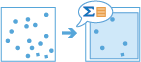อธิบายชุดข้อมูล
เครื่องมืออธิบายชุดข้อมูลจะให้รายละเอียดมากขึ้นเกี่ยวกับชุดข้อมูลของคุณ ก่อนที่จะทำการวิเคราะห์เกี่ยวกับข้อมูลปริมาณมาก ให้ใช้เครื่องมือนี้เพื่อพิจารณาว่าข้อมูลอินพุตของคุณคืออะไรและอยู่ที่ไหน ตามค่าเริ่มต้น ผลลัพธ์จะเป็นคำอธิบายสำคัญที่สรุปสตริง JSON ของชั้นข้อมูลอินพุตของคุณและตารางที่แสดงรายละเอียดการสรุปสถิติสำหรับแต่ละฟิลด์
หรือคุณสามารถสร้างชั้นข้อมูลฟีเจอร์ผลลัพธ์เพิ่มเติมเพื่ออธิบายข้อมูลของคุณให้ละเอียดขึ้น ตัวเลือกคือชั้นข้อมูลตัวอย่างหรือชั้นข้อมูลขอบเขต คุณสามารถเลือกแสดงผลชั้นข้อมูลเดียวหรือทั้งคู่
ตัวอย่างเช่น คุณได้รับการแชร์ไฟล์ข้อมูลขนาดใหญ่ที่ประกอบด้วยชุดข้อมูล 15 ชุด ชุดข้อมูลแต่ละชุดจะมีฟีเจอร์พื้นที่ 10 ล้านฟีเจอร์ที่แสดงถึงอาคารและบ้านเรือนในภูมิภาคต่าง ๆ ของประเทศของคุณ คุณได้รับงานให้ทำการวิเคราะห์ภูมิภาค C แต่คุณไม่ทราบว่าชุดข้อมูลใดประกอบไปด้วยฟีเจอร์ดังกล่าว ในการค้นหาว่าคุณควรใช้ชุดข้อมูลใด ให้เปิดใช้งานคำสั่ง อธิบายชุดข้อมูล แล้วเลือกเพื่อสร้างชั้นข้อมูลขอบเขตเพื่อตรวจสอบว่าชุดข้อมูลใดอยู่ในพื้นที่การศึกษาของคุณ
อีกตัวอย่างหนึ่งคือ ให้ลองนึกว่าคุณได้รับงานที่ต้องทำให้ขั้นตอนของการวิเคราะห์ข้อมูลปริมาณมากให้สำเร็จ คุณต้องการทดลองขั้นตอนดังกล่าว แต่อาจใช้เวลาหลายชั่วโมงหรือหลายวันเพื่อให้ได้ชุดข้อมูลที่ครบถ้วน แทนที่จะใช้เวลาและทรัพยากรในการวิเคราะห์อย่างเต็มรูปแบบ ให้สร้างชั้นข้อมูลตัวอย่างเพื่อทดสอบขั้นตอนที่สมบูรณ์ของคุณอย่างมีประสิทธิภาพ
เลือกชุดข้อมูลที่จะอธิบาย
ชั้นข้อมูลที่มีฟีเจอร์จุด เส้น พื้นที่หรือตารางที่จะมีการอธิบาย การสรุป และการสุ่มตัวอย่าง
นอกเหนือจากการเลือกชั้นข้อมูลจากแผนที่คุณสามารถเลือก เลือกชั้นข้อมูลการวิเคราะห์ ที่ด้านล่างของรายการแบบเลื่อนลงเพื่อเรียกดูเนื้อหาของคุณสำหรับชุดข้อมูลขนาดใหญ่หรือชั้นฟีเจอร์
ทำความเข้าใจชุดข้อมูลของคุณด้วยการสร้าง (ตัวเลือก)
แสดงผลชั้นข้อมูลอธิบายเพิ่มเติมเพื่อให้คุณมีความเข้าใจข้อมูลขนาดใหญ่ของคุณเพิ่มขึ้น คุณสามารถแสดงผลชั้นข้อมูลเป็นศูนย์ หนึ่ง หรือทั้งคู่ดังต่อไปนี้:
- ชั้นข้อมูลขอบเขต—สร้างฟีเจอร์พื้นที่ที่แสดงถึงขอบเขตฟีเจอร์อินพุตหรือพื้นที่ที่สนใจของคุณ
- ชั้นข้อมูลตัวอย่าง—สร้างชั้นข้อมูลเซ็ตย่อยที่ประกอบไปด้วยจำนวนฟีเจอร์อินพุตที่ระบุจากชุดข้อมูลหรือพื้นที่ที่สนใจของคุณ
ชั้นข้อมูลตัวอย่าง
แสดงชั้นข้อมูลที่ประกอบไปด้วยเซ็ตย่อยของฟีเจอร์จากชั้นข้อมูลอินพุตของคุณ หากเลือก ชั้นข้อมูลตัวอย่าง คุณจะสามารถระบุจำนวนฟีเจอร์ที่คุณต้องการแสดงผลในชั้นข้อมูลตัวอย่าง ตามค่าเริ่มต้น จะมีการแสดงผลฟีเจอร์ตัวอย่าง 100 รายการในชั้นข้อมูลผลลัพธ์
ค่าต้องมากกว่าศูนย์ หากคุณระบุจำนวนที่มากกว่าผลรวมของฟีเจอร์ จะมีการแสดงผลฟีเจอร์ทั้งหมด
หากเลือก ใช้ขอบเขตแผนที่ปัจจุบัน ชั้นข้อมูลตัวอย่างจะประกอบไปด้วยฟีเจอร์จากขอบเขตของแผนที่นั้น
ชั้นข้อมูลขอบเขต
แสดงชั้นข้อมูลที่ประกอบไปด้วยขอบเขตของฟีเจอร์อินพุตด้วยการเลือกปุ่ม ชั้นข้อมูลขอบเขต นี่คือการเลือกตามค่าเริ่มต้น
หากเลือก ใช้ขอบเขตแผนที่ปัจจุบัน ชั้นข้อมูลตัวอย่างจะประกอบไปด้วยฟีเจอร์จากขอบเขตของแผนที่นั้น
ชื่อของชั้นข้อมูลผลลัพธ์
ชื่อของชั้นข้อมูลที่จะถูกสร้างขึ้น หากคุณกำลังเขียนถึง ArcGIS Data Store, ผลลัพธ์ ของคุณจะถูกบันทึกเก็บในMy Content และเพิ่มเข้าในแผนที่ หากคุณกำลังเขียนไปยังไฟล์แชร์ข้อมูลขนาดใหญ่, ผลลัพธ์ ของคุณจะถูกเก็บในไฟล์แชร์ข้อมูลใหญ่นั้น และเพิ่้มใน ข้อความ ที่แสดง ซึ่งจะ ไม่ถูกเพิ่มเข้าในแผนที่ ชื่อเริ่มต้นจะขึ้นอยู่กับชื่อเครื่องมือและชื่อชั้นข้อมูลอินพุต ถ้าชั้นข้อมูลมีอยู่แล้วเครื่องมือจะล้มเหลว